- Konverter AVCHD til MP4
- Konverter MP4 til WAV
- Konverter MP4 til WebM
- Konverter MPG til MP4
- Konverter SWF til MP4
- Konverter MP4 til OGG
- Konverter VOB til MP4
- Konverter M3U8 til MP4
- Konverter MP4 til MPEG
- Legge inn undertekster i MP4
- MP4 splittere
- Fjern lyd fra MP4
- Konverter 3GP-videoer til MP4
- Rediger MP4-filer
- Konverter AVI til MP4
- Konverter MOD til MP4
- Konverter MP4 til MKV
- Konverter WMA til MP4
- Konverter MP4 til WMV
3 utmerkede og enkle prosedyrer Hvordan speile en video raskt
 Oppdatert av Lisa Ou / 10. januar 2023 11:00
Oppdatert av Lisa Ou / 10. januar 2023 11:00Det er flere grunner til at folk ønsker å speile videoene sine. For eksempel redigerer du en video for en celebrant videoopptak. Det er imidlertid vinkler i kameraet som ikke passer på videoen. I dette tilfellet må du speile det basert på dine preferanser. Spørsmålet er: er det vanskelig å bruke speilvideoeffekter? Hvis du bruker komplisert programvare, er svaret ja. Heldigvis finnes det et kraftig og tilgjengelig verktøy for en nybegynner, som FoneLab Video Converter Ultimate.
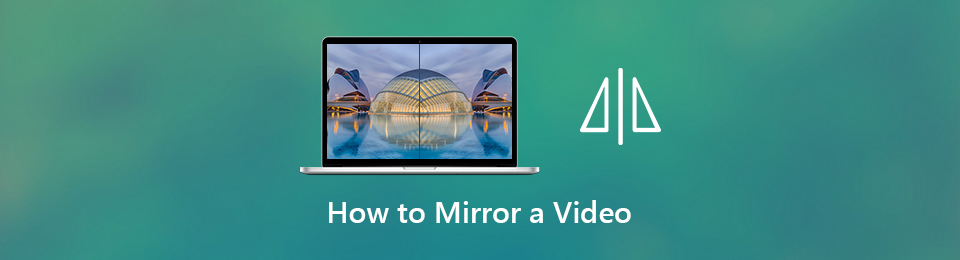
I denne artikkelen vil du også oppdage verktøyets alternativer i speiling av videoer. For å lære mer om disse verktøyene, følg veiledningene nedenfor.

Guide List
Del 1. Hvordan speile en video med FoneLab Video Converter Ultimate
Noen ganger, når du speiler videoen din, vil du miste kvaliteten. Det avhenger av programvaren du bruker. Heldigvis kan du bruke FoneLab Video Converter Ultimate for å speile videoen din. Denne programvaren vil ikke ødelegge kvaliteten på klippene dine når du først bruker noen av funksjonene og effektene. Du vil for eksempel lage et kort filmklipp. Du bestemte deg for å speile videoen fordi du ville legge til en effekt. Dette verktøyet vil definitivt hjelpe deg med å få videoen til å se estetisk ut. For å vite trinnene, fortsett.
Video Converter Ultimate er den beste video- og lydkonverteringsprogramvaren som kan konvertere MPG / MPEG til MP4 med rask hastighet og høy lyd / lydkvalitet.
- Konverter video / lyd som MPG, MP4, MOV, AVI, FLV, MP3, etc.
- Støtt 1080p / 720p HD og 4K UHD videokonvertering.
- Kraftige redigeringsfunksjoner som Trim, Crop, Rotate, Effects, Enhance, 3D og mer.
Trinn 1For å laste ned den beste videokonvertereren, klikk på Gratis nedlasting knappen for ønsket versjon. Etter det vil prosessen starte umiddelbart. Alt du trenger å gjøre er å vente til det tar slutt. Sett opp verktøyet på enheten din senere. Install > Start > Kjør den på enheten din for å oppleve dens kraftige funksjoner.
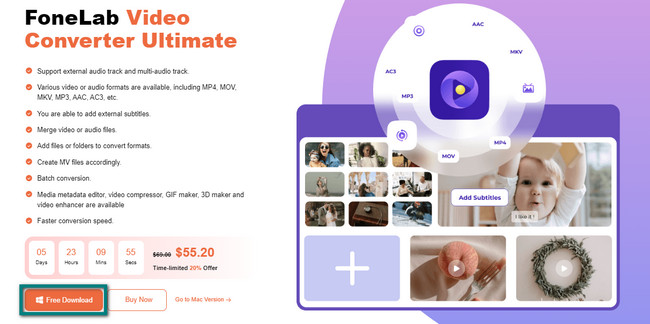
Trinn 2På venstre side av hovedgrensesnittet vil du se temaer tilgjengelig på verktøyet. Du kan klikke på en av disse før du laster opp videoen for å legge til effekter. Under disse er plusstegnet. Klikk på den eller Legg til-knappen over den for å legge til en videofil i programvaren. Filutforskeren vil dukke opp på skjermen. Alt du trenger å gjøre er å velge videoen du vil speile.
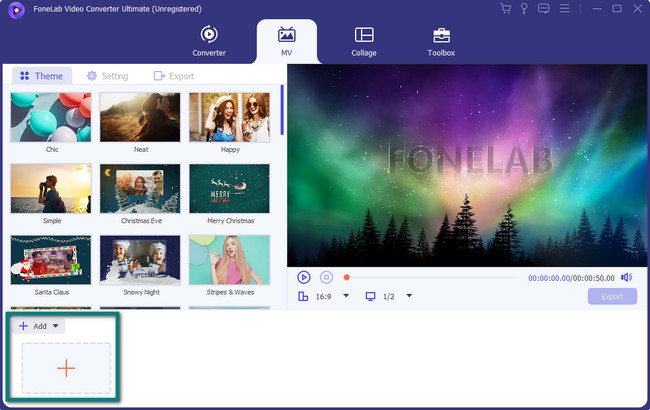
Trinn 3Videoen du valgte vil vises på høyre side og bunn av programvaren. Du kan tilpasse videoen ved å bruke redigeringsverktøyene du vil se på verktøyets grensesnitt. For å finne speileffekten, klikk på Rediger knapp med a magic Wand ikon til venstre.
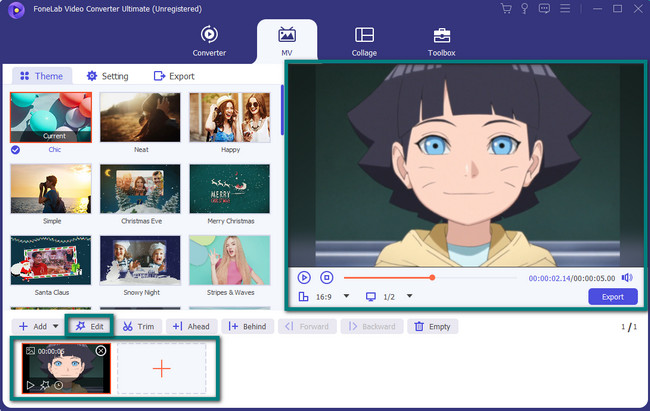
Trinn 4Under videoen klikker du på Horisontal flip or Vertikal vipp for å speile videoen. Det avhenger av dine preferanser. På høyre side av videoen vil du se forhåndsvisningen av hvert trinn eller hver prosess du gjør. Klikk på OK for å bruke alle effektene du valgte for videoen. Etterpå klikker du på Eksport knappen når du vil lagre videoen. Prosessen vil bare vare i noen få sekunder.
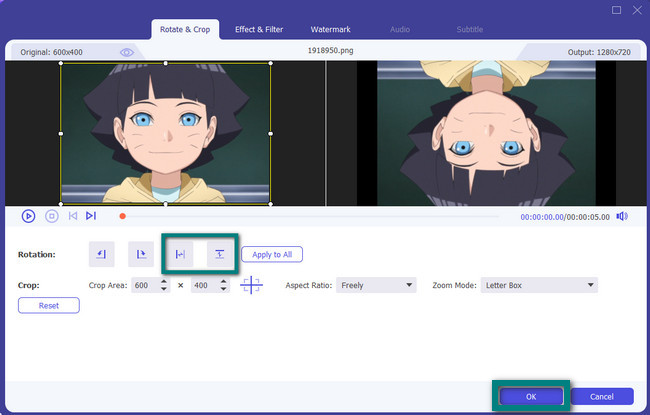
FoneLab Video Converter Ultimate er den kraftigste programvaren med en videospeileffekt. Likevel kan videoredigerere eller omformere på nettet også hjelpe deg. De er imidlertid ikke så raske sammenlignet med programvaren ovenfor. Hvis du er interessert i å bruke dem, kan du lese veiledningene nedenfor.
Video Converter Ultimate er den beste video- og lydkonverteringsprogramvaren som kan konvertere MPG / MPEG til MP4 med rask hastighet og høy lyd / lydkvalitet.
- Konverter video / lyd som MPG, MP4, MOV, AVI, FLV, MP3, etc.
- Støtt 1080p / 720p HD og 4K UHD videokonvertering.
- Kraftige redigeringsfunksjoner som Trim, Crop, Rotate, Effects, Enhance, 3D og mer.
Del 2. Hvordan speile en video via iMovie
iMovie er en av redigeringsprogramvarene som er tilgjengelige på Mac. Hvis du vil speile videoen din, er det mulig å bruke dette verktøyet. Du må imidlertid bruke nesten en halv time på å laste ned og installere dette verktøyet. Hvis du ikke vil vente lenge, anbefales det ikke å bruke denne programvaren. Hvis du fortsatt ønsker å bruke den, vet du hvordan du snur videoer i iMovie? Dette verktøyet er ganske vanskelig å bruke for videoene dine. Denne artikkelen forbereder konkrete og enkle trinn slik at du ikke blir forvirret. Fortsett til metodene for iMovie nedenfor.
Trinn 1Du vil se filet delen i øvre venstre hjørne av hovedgrensesnittet. Du vil se Fil-delen. Klikk på den for å få et alternativ på formatet til videoen din. På rullegardinmenyen velger du Nytt prosjekt og velg videoen du vil legge til i filutforskeren på enheten din. Senere vil programvaren legge til videoen umiddelbart.
Merk: For raskere tilgang, klikk på I tillegg til tegn-knappen på den midtre delen av verktøyet.
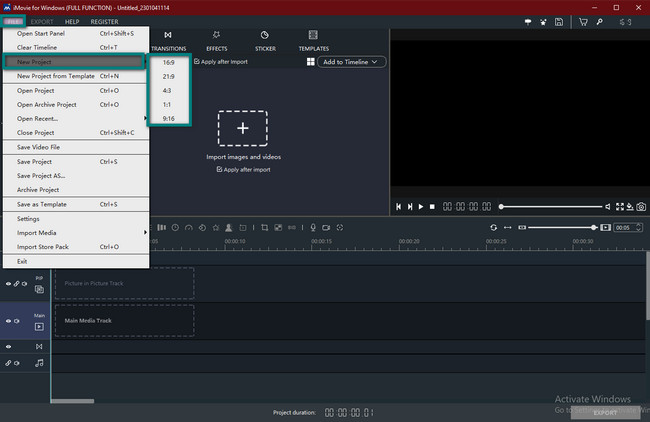
Trinn 2Forhåndsvisningen av videoen vises på høyre side av verktøyet. På redigeringsverktøyene må du finne Roter ikon. Det vil være vanskelig å finne det fordi de ikke har etiketter. Følg imidlertid trinnene nedenfor for å se rotasjonsfunksjonen til dette verktøyet.
Trinn 3Velg mellom Vend loddrett or vend vannrett mulighet for å speile videoen. I dette tilfellet vil du se forhåndsvisningen på høyre side etter at du har lagt inn effekten. Hvis du er fornøyd med den speilvendte videoen, klikker du på Eksport knappen nederst i høyre hjørne av verktøyet. Lagre videoen i enhetsmappene, avhengig av dine preferanser.
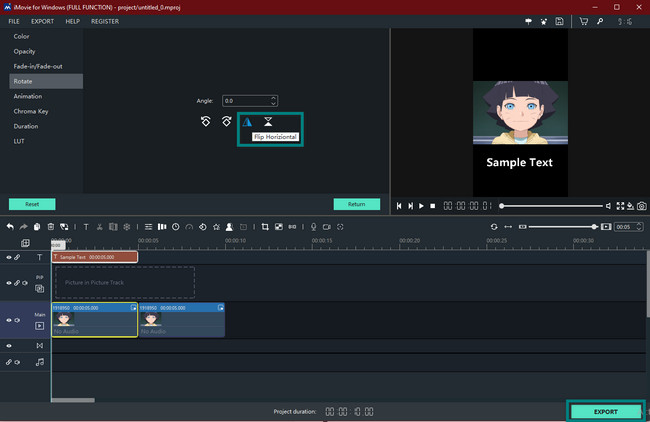
Nå har du oppdaget iMovie flip-videoen. Du vet forskjellene mellom FoneLab Video Converter Ultimate. iMovie er mye tregere å laste ned og behandle. Uansett, kan du speile videoen din på nettet? Du kan, men du trenger internettilgang. Fortsette.
Video Converter Ultimate er den beste video- og lydkonverteringsprogramvaren som kan konvertere MPG / MPEG til MP4 med rask hastighet og høy lyd / lydkvalitet.
- Konverter video / lyd som MPG, MP4, MOV, AVI, FLV, MP3, etc.
- Støtt 1080p / 720p HD og 4K UHD videokonvertering.
- Kraftige redigeringsfunksjoner som Trim, Crop, Rotate, Effects, Enhance, 3D og mer.
Del 3. Hvordan speile en video på nett
Hvis du har internettilgang, hvorfor ikke speile flip video på nettet? Det finnes utallige redigeringsverktøy som du kan få tilgang til på nettet. Denne artikkelen forbereder den beste gratis online videoredigereren for deg. VEED.IO kan hjelpe deg med å speile videoen din umiddelbart. Du kan også velge mange stiler basert på videopreferansene dine. Verktøyet har imidlertid mange funksjoner. I dette tilfellet vil du bruke tid på å finne speilredigeringsverktøyet. Du kan bruke veiledningen nedenfor for å behandle videoen din hvis du ikke vil at det skal skje.
Trinn 1Klikk på Edit Video på hovedgrensesnittet til nettverktøyet.
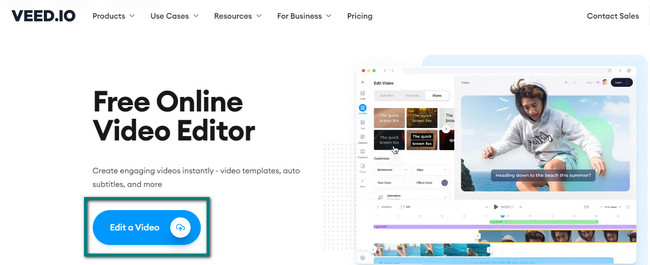
Trinn 2Velg Last opp en fil og velg videoen du vil speile på enheten din.
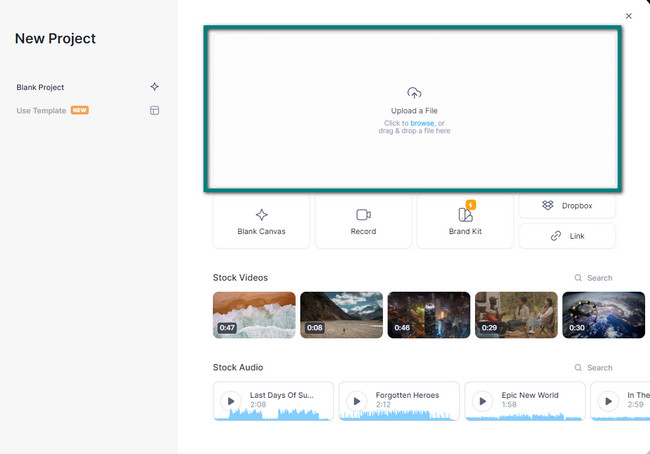
Trinn 3På venstre side av hovedgrensesnittet velger du speilmodusen du ønsker. Du kan velge en Vertikal or Horisontal Vend. Når du er ferdig, huker du av Eksport for å lagre videoen på enheten.
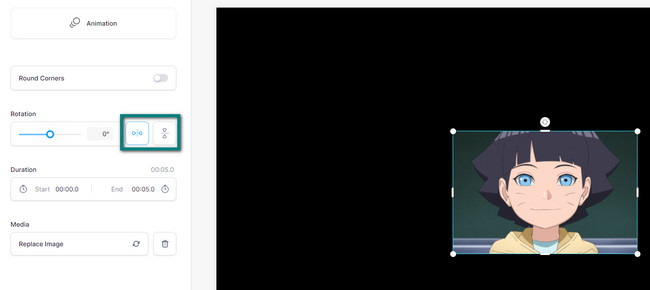
Del 4. Vanlige spørsmål om speiling av en video
Spørsmål 1. Hvordan speile et videoklipp i Adobe Premier Pro?
Se etter søkefeltet til Adobe Premier Pro. Skriv inn Transform. Deretter velger du Vertikal og Horisontal Vend i rullegardindelen.
Spørsmål 2. Hvordan lager jeg en speileffekt i Photoshop?
For å lage en speileffekt i Photoshop, finn den Effekter Meny. Å velge Video Effects > Distort og Mirror.
Video Converter Ultimate er den beste video- og lydkonverteringsprogramvaren som kan konvertere MPG / MPEG til MP4 med rask hastighet og høy lyd / lydkvalitet.
- Konverter video / lyd som MPG, MP4, MOV, AVI, FLV, MP3, etc.
- Støtt 1080p / 720p HD og 4K UHD videokonvertering.
- Kraftige redigeringsfunksjoner som Trim, Crop, Rotate, Effects, Enhance, 3D og mer.
Blant alle verktøyene for å speile en video, FoneLab Video Converter Ultimate er den ledende. For å vite mer om denne programvaren, last den ned på enheten din. Den er tilgjengelig på både Mac og Windows. Nyt!
